Sebelumnya, penulis telah memposting tentang MCS-51 type AT89S51. Sebelum kita melanjutkan cara memasukan program / data ke IC tersebut, penulis akan menerangkan dan menjelaskan aplikasi aplikasi apa saja yang dibutuhkan untuk memasukan program ke dalam IC.
Penulis akan menjelaskan satu per satu aplikasi yang akan dipakai beserta cara kerjanya. Yaitu sebagai berikut :
1. Program MIDE (program editor dan compiler MCS-51)
Merupakan sebuah program editor dan kompiler untuk mikorkontroler MCS-51, dimana anda akan bisa memasukan program yang akan anda coba, (mirip seperti bahasa pemrograman).Langkah - langkahnya adalah sebagai berikut :
> Jalankan MIDE 51
> Untuk membuat program baru, pilih File >> New. Kemudian buat program yang anda inginkan.
> Untuk membuat program baru, pilih File >> New. Kemudian buat program yang anda inginkan.
> Menyimpan file program pilih File >> Save, atau klik icon “save” lalu beri nama file dan beri exstensi .asm (misal “coba.asm”).
> Compile program yang sudah anda tulis (dengan cara pilih menu Build >> Build / tekan F9), sampai tidak ada kesalahan, sehingga muncul pesan no Error, sebagai berikut :
> Compile program yang sudah anda tulis (dengan cara pilih menu Build >> Build / tekan F9), sampai tidak ada kesalahan, sehingga muncul pesan no Error, sebagai berikut :
> Jika berhasil, berarti anda telah berhasil membuat file hex dengan benar.
2. DT 51
Merupakan aplikasi yang berfungsi untuk mentransfer isi program hex (hex file) ke ROM IC mikrokontroler lewat port com1 PC. Untuk yang lewat port USB hanya untuk tipe mikrokontroler MCS-51 tipe S (AT89S51) dan AVR.
Langkah - langkah pemakaian aplikasi DT 51adalah sebagai berikut :
> Buka Aplikasi DT 51
> Pilih Option untuk memilih alamat port secara "auto detectio".
> Lalu, test koneksi PC dengan IC menggunakan aplikasi DT 51 dengan pilih menu Option >> Testing atau tekan F8.
> Jika koneksi berhasil, open file hex yang sudah anad tulis lewat menu file >> open. Lalu browse dimana file hex anda simpan, lalu pilih, setelah terpilih klik OK.
Jika proses berhasil, maka IC telah terprogram sesuai dengan apa yang anda programkan.
3. TOPVIEW Simulator
Jika anda tidak memiliki IC MCS-51 tipe AT89S51 anda tidak usah khawatir tidak bisa mencoba, karena TOPVIEW Simulator bisa menjadi alternatif untukpengganti IC AT89S51.
Sebelum anda menggunakan simulator ini, terlebih dahulu anda setting sesuai dengan kebutuhan program yang anda butuhkan. Berikut cara mensetting TOPVIEW Simulator:
1. Setting Modul LED, dapat dihubungkan atau dikeluarkan dari P0, P1, P2, P3 dan dapat disetting LED aktif LOW atau HIGH, juga dapat dipilih warna LED yang diinginkan. Untuk mensetting LED dari menu :
Contoh setting bisa anda lihat dibawah ini :
Untuk hasil tampilan settingan anda, dapat dilihat atau dimunculkan dengan langkah pilih menu View >> External Modules >> LED :
Hasil Setting LED :
2. Setting modul Keypad (toggle / push Button)
dengan cara pilih menu File >> External Module >> Keyboard
dengan cara pilih menu File >> External Module >> Keyboard
>> Hasil settingan dapat dibuka dengan pilih menu View >> External Modules >> Keyboard
Seven Segment Mikrokontroler
Seven segment adalah diode LED sebanyak 7 buah yang disusun dan dikemas membentuk penampil angka, dan biasanya ditambahkan 1 buah LED untuk koma (Dot Point). Karena dibentuk dari kumpulan LED maka ada dua jenis seven segment, yaitu Common Anode (CA) dan Common Catode (CC).
Untuk penyalakan seven segment jenis CC maka masukan segment a sampai dengan Dp harus diberi logika tinggi dan bagian CC dihubungkan dengan Ground. Sedangkan jika ingin menyalakan seven segment jenis CA maka masukan segment a s/d Dp harus diberi logika LOW dan CA harus dihubungkan ke +5 VCC.
Skema Rangkaian
P1 sbg input PA sebagai output
Berikut alamat penting modul DT-51 :
1. PA (port A) = 2000h
2. PB (port B) = 2001h
3. PC (port C) = 2002h
4. Reg CW (Control Word) = 2003h
5. DIGIT1 = 80h
6. DIGIT2 = 40h
2. PB (port B) = 2001h
3. PC (port C) = 2002h
4. Reg CW (Control Word) = 2003h
5. DIGIT1 = 80h
6. DIGIT2 = 40h
Dari gambar rangkaian di atas saluran data tampilan angka menggunakan P1 yang dipakai bersama antara digit1 dan digit 2 sehingga jika ingin menampilkan angka bersama (tampil 2 digit sekaligus) dilakukan secara bergantian secara cepat sehingga tampil seolah-olah berbarengan. Catatan penting untuk tampilan secara bergatian dari digit1 ke digit2 harus diselingi dengan mematikan semua sesaat, karena jika tidak dimatikan sesaat maka tampilan angka akan tumpang tindih.
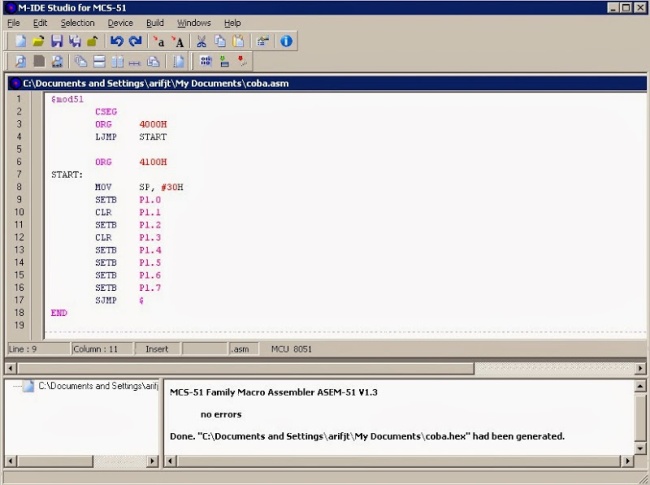
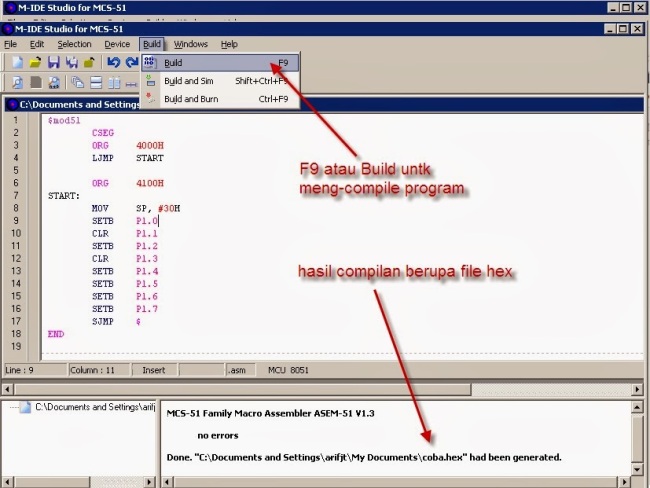
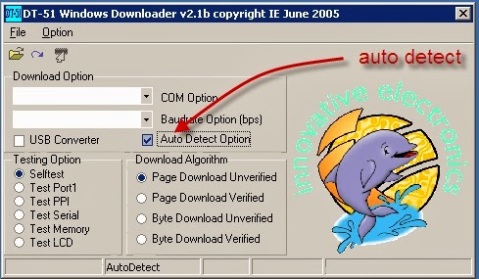
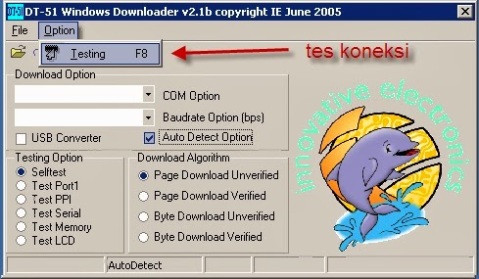
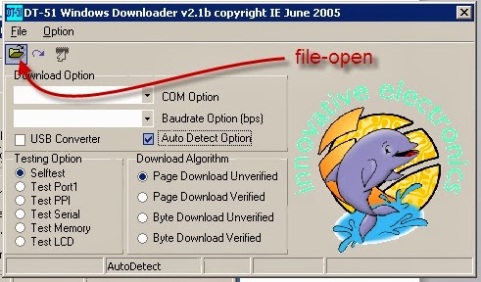
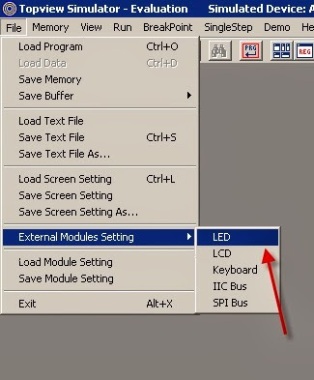
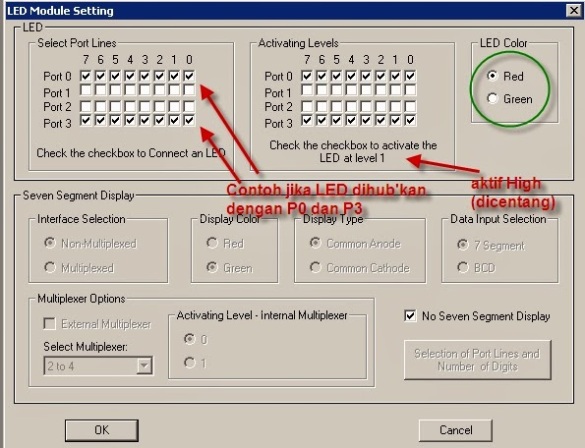
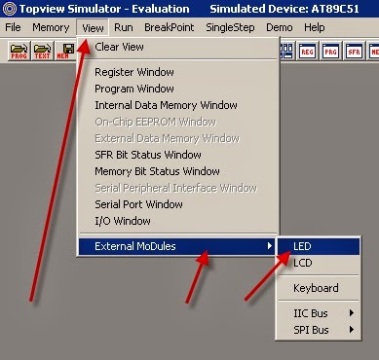
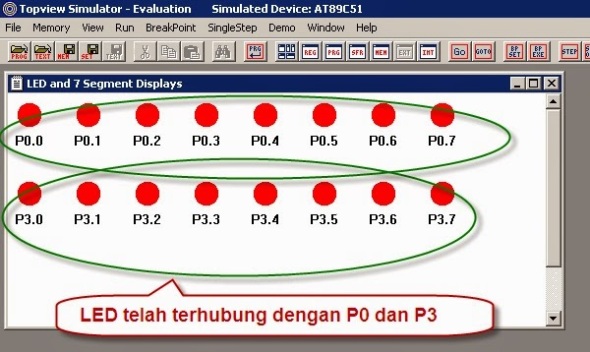
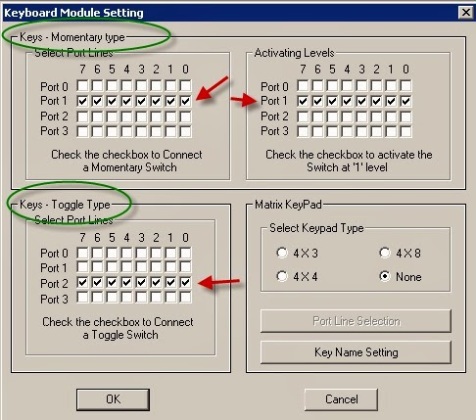
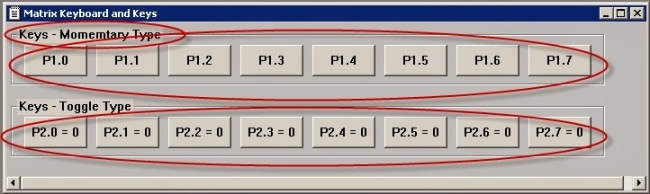
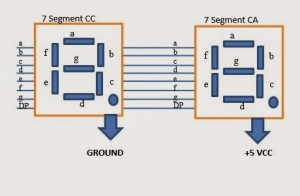

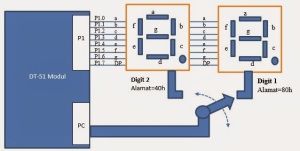
Tidak ada komentar:
Posting Komentar